Wie man eine Facebook-Story erstellt

Facebook-Geschichten machen viel Spaß. Hier erfahren Sie, wie Sie eine Story auf Ihrem Android-Gerät und Computer erstellen können.

Das Bearbeiten eines Videos ist jetzt einfacher als je zuvor. Sie benötigen nicht diese komplizierte Videobearbeitungssoftware, die nur jemand mit umfassenden Technologiekenntnissen verwenden kann.
Dank der großen Auswahl an kostenlosen Videobearbeitungs-Apps bei Google Play ist die Bearbeitung Ihrer Videos auf Ihrem Android-Gerät einfacher. Aber welche sind es wert, installiert zu werden? Die folgenden Videobearbeitungs-Apps empfehle ich allen Android-Benutzern.
VideoShow ist eine der beliebtesten Videobearbeitungs-Apps für Android. Es ist in seiner kostenlosen und Premium-Version verfügbar. Wenn Sie sich für Pro entscheiden, können Sie Optionen wie kein Wasserzeichen, keine Werbung, 1080p-Export, GIF-Export, Videoanpassung, Pixelierung, Spracheffekte und mehr genießen. Der Preis kann je nach Land variieren, aber der Preis liegt bei etwa 20 US-Dollar.
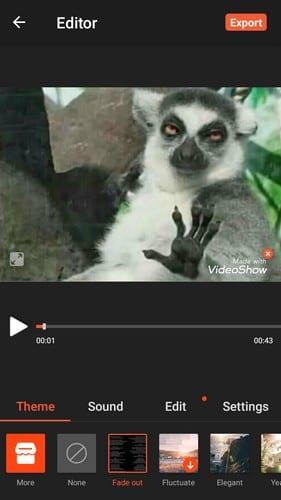
Die kostenlose Version bietet weiterhin hervorragende Funktionen wie verschiedene Themen. Sie können beispielsweise Themen wie Elegant, Loveday, Mit Dir, Flashmob, Reisetagebuch, Rose und mehr hinzufügen.
Wenn Sie ein Thema auswählen, lädt die App es automatisch herunter und fügt das Thema Ihrem Video hinzu. Die Themen mit einer Krone zeigen an, dass es nur verfügbar ist, wenn Sie Pro gehen. Auf der Registerkarte Musik können Sie einen Song für das gesamte Video hinzufügen, aber wenn Sie mehr als einen Song hinzufügen möchten, wählen Sie die Option für mehrere Musiktitel.
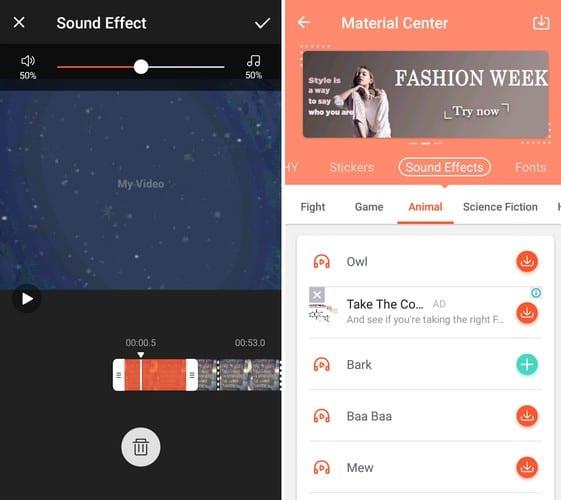
Auf der Registerkarte Soundeffekte können Sie Geräusche wie einen bellenden Hund, jemanden schreien, schlagen, peitschen und vieles mehr hinzufügen. Schieben Sie das Video an die Stelle, an der Sie den Ton platzieren möchten, und drücken Sie das Pluszeichen. Sie wissen, wo Sie den Soundeffekt einstellen, da er rot markiert ist.
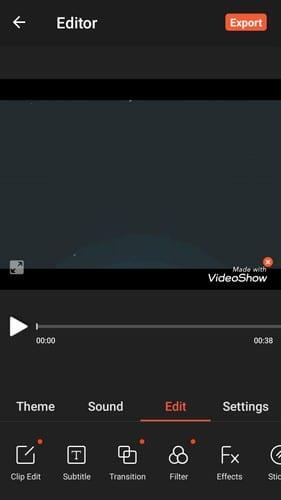
Auf der Registerkarte Bearbeiten können Sie Werkzeuge wie Clipbearbeitung, Untertitel, Übergang, Filter, Effekte, Aufkleber, Doodle und Hinzufügen von Clips verwenden. Wenn Sie sich für Pro entscheiden, können Sie auch Lauftext, Wasserzeichen und Pixel verwenden.
VivaVideo bietet auch großartige Optionen wie Weihnachtsthemen, wenn der Dezember nirgendwo auf der Website ist. Themen, die Sie verwenden können, sind undurchsichtiger Wald, Klarfilm, Sommer, Macaron, Kirschregen, My, Viva News und mehr. Die Vorschauquadrate sind bei dieser App größer und (meiner Meinung nach) gibt es bessere Themen zur Auswahl.
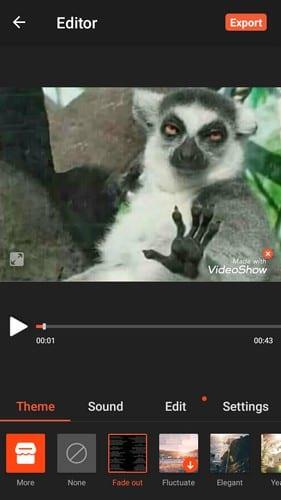
VivaVideo bietet auch eine Option, mit der Sie Soundeffekte wie Funkeln, Applaus, Telefonklingeln, Lachen der Menge, Krächzen, Türklingel, Pfeifen und mehr hinzufügen können. Sie können auch die Musik hinzufügen, die Sie auf Ihrem Gerät haben, oder Sie können auf die rote Aufnahmetaste tippen und Ihre eigene Stimme aufnehmen.
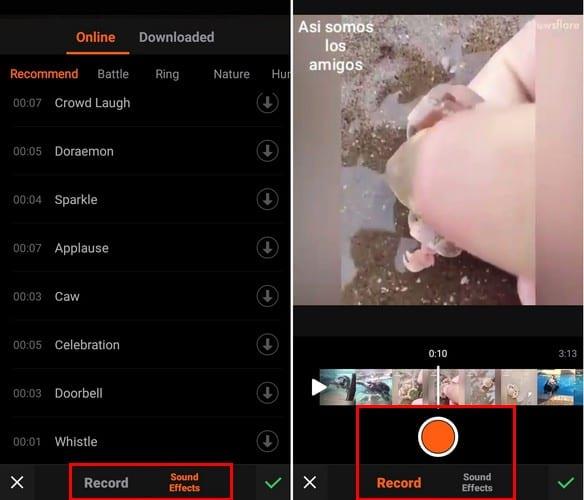
Auf der Registerkarte Musik können Sie verschiedene Musikarten aus verschiedenen Genres hinzufügen. Sie können aus Genres wie Folk, Klassik, Pop, Rock, Ambient, R&B, Kindermusik, Jazz & Blues, Urlaub, Hip-Hop und mehr wählen.
Der Originalton des Videos kann auch mit dem Tonschieberegler ganz oder teilweise ausgeschlossen werden. Der Schieberegler gibt in Prozent an, wie viel vom Originalton zu hören ist.
Wenn Sie Ihr Video unverändert lassen und Themen zu Ihren Videos hinzufügen möchten, ist ActionDirector eine gute Option. Es ermöglicht Ihnen, das gesamte Video oder Teile davon für diesen Comic-Look zu beschleunigen. Sie können Ihren Videos auch Filter, Aufkleber und Titel hinzufügen.
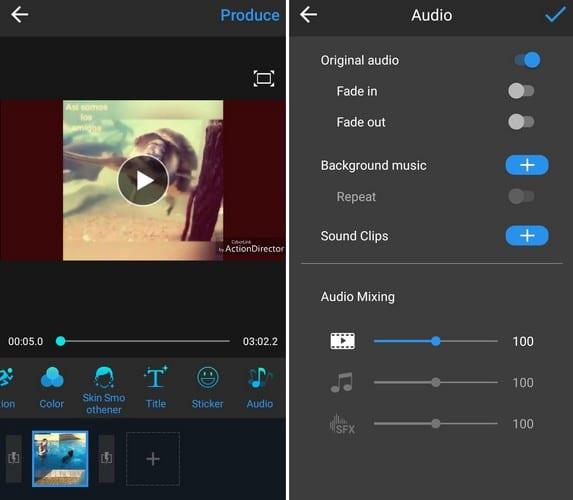
Mit dieser App können Sie das Audio entweder ein- oder ausblenden lassen. Diese App enthält kuriose Soundclips wie Flughafenansage, Telefonwahl und andere Geräusche, je nach Thema Ihrer Wahl.
Sie können Sounds aus Themen wie Sport, Instrumente, Arbeit, Zuhause, Alltag, Tiere, Waffen, Transport, Menschen, Umwelt und Sonstiges auswählen. Diese App hat vielleicht nicht so viele Optionen wie die anderen, aber die, die sie hat, sind es wert, verwendet zu werden.
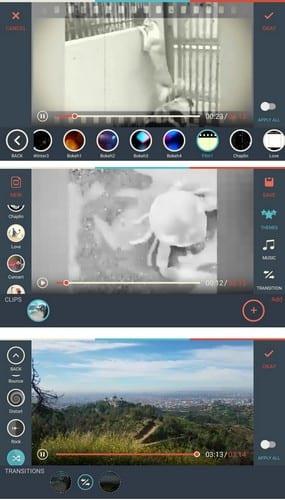
FilmoraGo hat auch einzigartige Möglichkeiten. Es ist beispielsweise auch möglich, das Video umzukehren, sodass es am Ende beginnt. Dies ist eine Option, die Sie nur in dieser App finden werden.
Diese Funktion ist in den Bearbeitungswerkzeugen versteckt und kann nur durch Wischen der Optionen auf der rechten Seite angezeigt werden. Wenn Sie sich in den Bearbeitungswerkzeugen befinden, wählen Sie die Option Clip zuschneiden und schalten Sie die Option für das Reverse-Video ein.
Genau wie die anderen Apps auf der Liste bietet FilmoraGo auch Overlays, Filter, Geschwindigkeit, Audiomixer, Voiceover, PIP, Zuschneiden, Trimmen und Themen. Apropos Themen, Sie können aus Themen wie 80er, Mode, Winter, Chaplin, Liebe, Konzert, Kinder und Spiegel wählen.
Das Aufnehmen eines Videos ist eine einfache Aufgabe und die Bearbeitung sollte ebenfalls einfach sein. Dank der oben erwähnten kostenlosen Videobearbeitungs-Apps für Android können Sie Ihre Videos auch dann bearbeiten, wenn Sie mit der Technik nicht so gut zurechtkommen. Mit welcher App startest du?
Facebook-Geschichten machen viel Spaß. Hier erfahren Sie, wie Sie eine Story auf Ihrem Android-Gerät und Computer erstellen können.
Erfahren Sie, wie Sie nervige automatisch abspielende Videos in Google Chrome und Mozilla Firefox mit diesem Tutorial deaktivieren.
Lösen Sie ein Problem, bei dem das Samsung Galaxy Tab S8 auf einem schwarzen Bildschirm feststeckt und sich nicht einschalten lässt.
Möchten Sie E-Mail-Konten auf Ihrem Fire-Tablet hinzufügen oder entfernen? Unser umfassender Leitfaden führt Sie Schritt für Schritt durch den Prozess und macht es schnell und einfach, Ihre E-Mail-Konten auf Ihrem Lieblingsgerät zu verwalten. Verpassen Sie nicht dieses unverzichtbare Tutorial!
Ein Tutorial, das zwei Lösungen zeigt, wie Sie dauerhaft verhindern können, dass Apps beim Start auf Ihrem Android-Gerät gestartet werden.
Dieses Tutorial zeigt Ihnen, wie Sie eine SMS von einem Android-Gerät mit der Google Nachrichten-App weiterleiten.
Haben Sie ein Amazon Fire und möchten Google Chrome darauf installieren? Erfahren Sie, wie Sie Google Chrome über eine APK-Datei auf Kindle-Geräten installieren können.
So aktivieren oder deaktivieren Sie die Rechtschreibprüfung in Android OS.
Erfahren Sie verschiedene Methoden, um Apps auf dem Amazon Fire Tablet herunterzuladen und zu installieren, indem Sie diesem mühelosen und schrittweisen Leitfaden folgen!
Als Samsung seine neue Reihe von Flaggschiff-Tablets vorstellte, gab es viel Aufregung. Das Galaxy Tab S9 und S9+ bieten nicht nur die erwarteten Upgrade







